说到Steam,大家应该都不陌生。内置有丰富的游戏资源,很多用户会在Steam中下载自己想要的游戏。但也有Win10用户反映无法下载Steam。发生了什么事?这有很多原因。我们来看看小编是怎么解的。

Steam下载不了?
可以尝试在WIn10下兼容模式安装。更新后需要关闭兼容模式,否则网页无法加载。
点击安装程序的属性,在兼容模式下运行这个程序(旧版Win7没有这个功能,设置比其他电脑多,一般是主机,我是win10专业版)。
重启释放内存,电脑2分钟不操作,然后运行安装程序试几次。
 右键单击编辑地址输入:控制面板所有控制面板项目网络和共享中心。
右键单击编辑地址输入:控制面板所有控制面板项目网络和共享中心。
然后按回车。
 点击连接(我这里显示的是以太网,表示路由器连接,根据使用的网络,本地网络用户要慎重修改)
点击连接(我这里显示的是以太网,表示路由器连接,根据使用的网络,本地网络用户要慎重修改)
 本地网络用户小心修改
本地网络用户小心修改
单击属性修改协议。
找到Internet协议版本4并打开属性。
 手动修改DNS服务器地址。首选DNS由114.114.114.114备用DNS改为114.114.115.115点击确定,有效加快速度。
手动修改DNS服务器地址。首选DNS由114.114.114.114备用DNS改为114.114.115.115点击确定,有效加快速度。
(默认延迟通常在200毫秒以上,使用114盘DNS更快,也可以使用Google的DNS。虽然Google有时候比114盘DNS快,但是没有114稳定,腾讯的DNS地址响应速度很慢。)
网上有修改系统文件的人,但不建议你这么做。)

 小白号
小白号













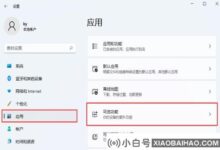

评论前必须登录!
注册